Įrašai¶
Spustelėjus įrašą iš socialinės žiniasklaidos srauto, atidaromas iškylantis langas, kuriame pateikiamas tam tikro įrašo turinys ir su juo susiję įsitraukimo duomenys (pvz., patiktukai, komentarai ir kt.).
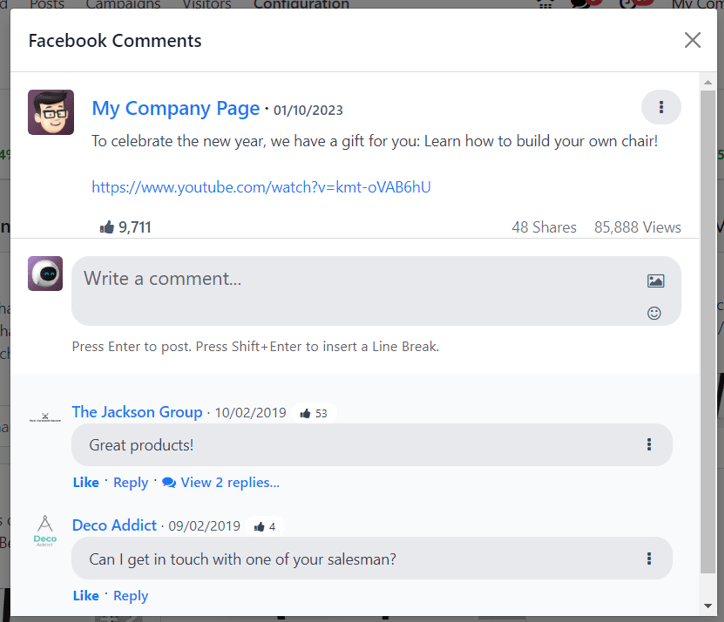
Jei pageidaujama, vartotojas gali palikti naują komentarą prie įrašo iš įrašo iškylančio lango, įvedęs jį į lauką Rašyti komentarą… ir paspaudęs Enter, kad paskelbtų tą komentarą.
Kurti potencialius klientus iš komentarų¶
Odoo Socialinis marketingas taip pat suteikia galimybę kurti pardavimo galimybes tiesiai iš socialinių medijų komentarų.
Norėdami sukurti potencialų klientą iš komentaro, palikto socialiniame tinkle, paspauskite norimą įrašą prietaisų skydelyje, kad atsirastų specifinis to įrašo iškylantis langas. Tada slinkite iki norimo komentaro ir paspauskite piktogramą trys vertikalūs taškai, esančią dešinėje komentaro pusėje.
Atlikus šį veiksmą, bus parodytas išskleidžiamasis meniu su pasirinkimu: Create Lead.
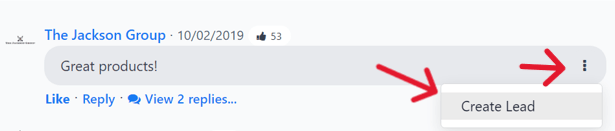
Spustelėjus Create Lead iš komentaro išskleidžiamojo meniu, atsiranda Convert Post to Lead iššokantis langas.
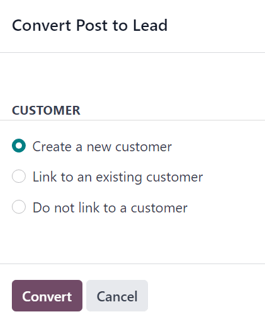
Šiame iššokančiajame lange pasirinkite: Sukurti naują klientą, Susieti su esamu klientu, arba Nesieti su klientu.
Pastaba
Jei pasirinkta Susieti su esamu klientu, po šiomis parinktimis atsiranda naujas Klientas laukas, kuriame galima pasirinkti klientą, kurį norima susieti su šiuo potencialiu klientu.
Kai pasirenkama norima parinktis, spustelėkite Konvertuoti mygtuką, esantį lango apačioje Konvertuoti įrašą į potencialų klientą iššokančiajame lange. Tai padarius, atsiras nauja potencialaus kliento informacijos forma, kurioje galima įvesti ir apdoroti reikiamą informaciją.
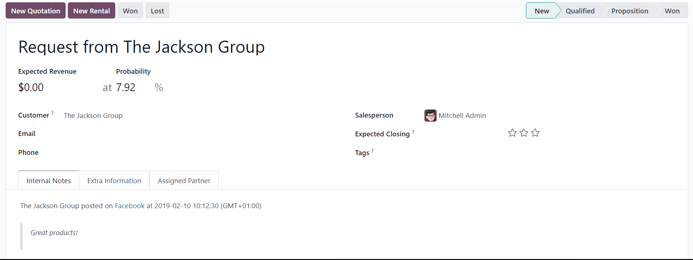
Įžvalgos¶
Kai socialinio tinklo paskyros srautas pridedamas prie Social Marketing skydelio, kiekvienas srautas taip pat rodo ir susieja tą konkretaus socialinio tinklo platformos pagrindinius veiklos rodiklius (jei platforma juos turi).
Norėdami būti nukreipti į statistiką ir metrikas, susijusias su bet kurios socialinės žiniasklaidos paskyros pagrindiniais veiklos rodikliais (KPI), spustelėkite: ginkštelę „Įžvalgos“, esančią kiekvieno srauto viršuje.
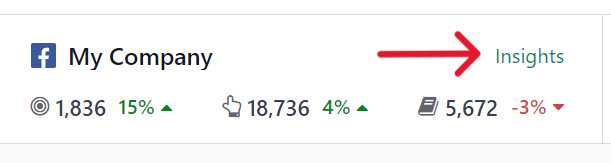
Pastaba
Daugelio įmonių aplinkoje, jei nėra pasirinkti visi puslapiai, įvyksta deautentifikacija.
Pavyzdžiui, jei įmonės turi 3 Facebook puslapius, bet suteikia prieigą tik prie 1 ir bando suteikti prieigą prie kito vėlesniu metu, jos bus autentifikuotos iš naujo ir bus prarasta prieiga prie pirminio puslapio įžvalgų/analitikų.
Taigi, būtinai pridėkite visus puslapius visoms įmonėms daugiakompanijinėje aplinkoje, kad išvengtumėte šios problemos. Jei puslapis praranda autentifikaciją, tiesiog pašalinkite srautą ir atkurkite jį iš naujo.
Pašto detalės forma¶
Odoo Social Marketing socialinės žiniasklaidos įrašų detalių forma turi daug įvairių konfigūruojamų parinkčių.
Įmonė¶
Jei dirbate daugiaakomisėmis sąlygomis, pirmas laukas skiltyje Jūsų Pranešimas socialinės medijos pranešimo detalės formoje yra Įmonė. Šiame lauke pasirinkite įmonę, kuri turėtų būti susieta su šiuo konkrečiu socialinės medijos pranešimu.
Supratau. Prašome pateikti tekstą.¶
Jei dirbama vienos įmonės aplinkoje, pirmasis laukas Jūsų įrašas skiltyje socialinės žiniasklaidos įrašo detalizavimo formoje yra Įrašas į. Šiame lauke nustatykite, kurioms socialinės žiniasklaidos priemonėms (srautams) šis įrašas skirtas ir/arba kuriems svetainės lankytojams šį įrašą reikėtų siųsti per „push“ pranešimus, pažymėdami žymės langelį šalia norimos parinkties (-čių).
Odoo automatiškai pateikia kiekvieną prie duomenų bazės prijungtą socialinės žiniasklaidos paskyrą kaip parinktį šioje skiltyje. Jei socialinės žiniasklaidos paskyra nebuvo pridėta prie Social Marketing programos kaip srautas, ji nebus rodoma kaip parinktis įrašų šablonuose.
Kelios socialinių tinklų platformos ir interneto svetainės gali būti pasirinktos laukelyje Paskelbti. Bent viena parinktis laukelyje Paskelbti turi būti pasirinkta.
Svarbu
Norint, kad Push Notification parinktis pasirodytų socialinių tinklų įrašo detalioje formoje Odoo Social Marketing, įsitikinkite, kad Enable Web Push Notifications funkcija yra įjungta Website programėlėje.
Kad tai padarytumėte, eikite į , įjunkite Enable Web Push Notifications, užpildykite atitinkamus laukus ir spustelėkite Save.
Pranešimas¶
Toliau yra Žinutė laukas. Čia sukuriamas pagrindinis įrašo turinys.
In the Message field, type in the desired message for the social post. After typing, click away from the Message field to reveal visual samples of how the post will look on all the previously selected social media accounts (and/or websites, as push notifications).
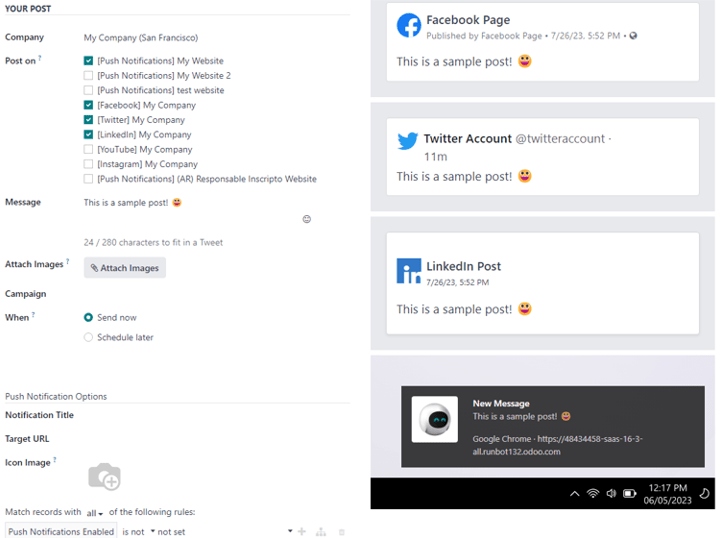
Patarimas
Emodžiai taip pat gali būti tiesiogiai pridedami prie teksto lauke Žinutė. Tiesiog spustelėkite piktogramą 🙂 (šypsenėlė), esančią lauko Žinutė eilutėje dešinėje. Spustelėję šią piktogramą, atversite išskleidžiamąjį meniu, kuriame rasite daugybę emodžių, iš kurių galėsite pasirinkti.
Pastaba
Jei Twitter pasirinktas lauke Post on, simbolių skaičiuoklė atsiranda po lauku Message.
Pridėti vaizdus¶
Jei įraše turi būti naudojamos nuotraukos, spustelėkite mygtuką Prisegti nuotraukas, esantį lauke Prisegti nuotraukas, po lauku Žinutė. Spustelėjus, Odoo atvers iššokantįjį langą. Šiame iššokančiame langelyje pasirinkite norimą vaizdą iš kietojo disko ir įkelkite jį.
Įkėlus ir pridėjus norimą vaizdą, Odoo dešinėje detalės formos pusėje parodo naują socialinės žiniasklaidos įrašo peržiūrą su naujai pridėtu vaizdu.
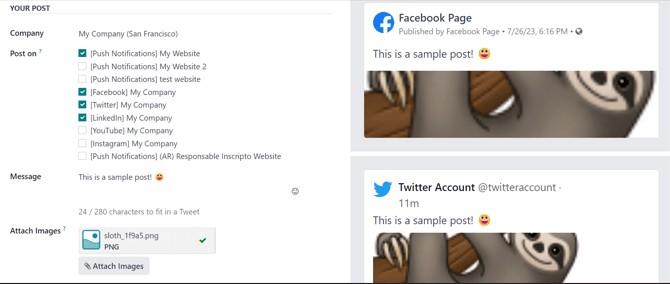
Kampanija¶
Toliau pateiktas Kampanijos laukas. Šis neprivalomas laukas suteikia galimybę priskirti šį įrašą konkrečiai rinkodaros kampanijai.
Norėdami pridėti šį įrašą prie anksčiau sukurtos kampanijos, spustelėkite tuščią lauką Kampanija, kad atidarytumėte sąrašą, kuriame pateikiamos visos esamos kampanijos duomenų bazėje. Pasirinkite norimą kampaniją iš šio sąrašo, kad pridėtumėte šį įrašą prie tos kampanijos.
Norėdami sukurti naują kampaniją tiesiogiai iš socialinės žiniasklaidos įrašo detalės formos, pradėkite rinkti naujos kampanijos pavadinimą tuščiame Kampanijos lauke ir pasirinkite arba Sukurti, arba Sukurti ir redaguoti….
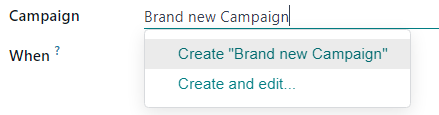
Spustelėję Sukurti sukursite kampaniją, kurią vėliau galima redaguoti/individualizuoti.
Spustelėjus Sukurti ir redaguoti…, sukuriama kampanija ir atidaroma Sukurti kampaniją iškylanti forma, kurioje galima iškart sukonfigūruoti Kampanijos identifikatorius, Atsakingas, ir Žymos.
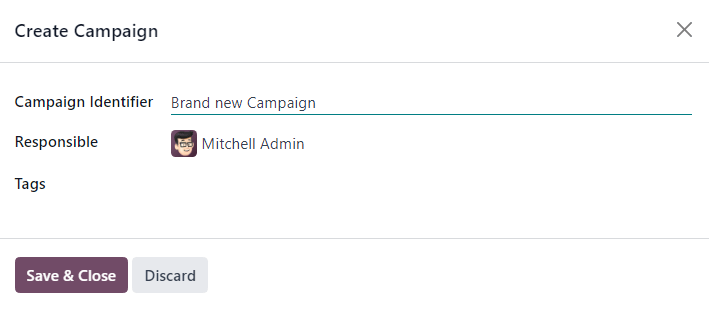
Kai visi norimi nustatymai yra įvesti, spustelėkite Išsaugoti ir Uždaryti, kad išsaugotumėte kampaniją ir grįžtumėte į socialinių tinklų įrašo detalių formą.
Kai¶
Tuomet, When lauke pasirinkite arba Send Now, kad Odoo iškart paskelbtų įrašą, arba Schedule later, kad Odoo paskelbtų įrašą vėlesniu laiku ir data.
Jei pasirinkta Suplanuoti vėliau, atsiras naujas Suplanuota data laukelis. Spustelėjus tuščią laukelį, atsiras iššokantis kalendorius, kuriame galima nurodyti būsimą datą ir laiką.
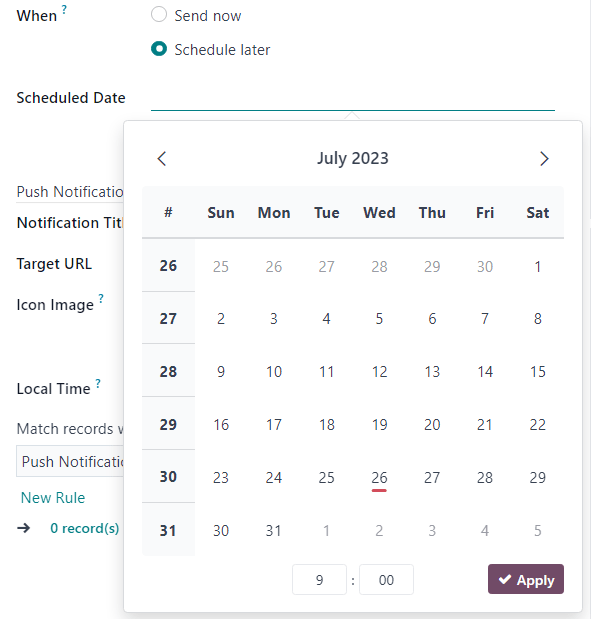
Pasirinkę norimą datą ir laiką, spustelėkite Taikyti. Tada Odoo iš karto paskelbs įrašą nustatytą dieną ir laiką nurodytoje socialinės žiniasklaidos paskyroje(-ose).
Pastaba
Jei planuojate įrašą, mygtukas Post socialinės žiniasklaidos įrašo informacijos formos viršuje pasikeičia į Schedule. Būtinai spustelėkite Schedule užpildę socialinės žiniasklaidos įrašo informacijos formą.
Tai padarius, rezervuojama konkreti data/laikas, kada Odoo išsiųs įrašą, ir jis pakeičia įrašo būseną į Suplanuota.
Iššokančių pranešimų parinktys¶
Jei vienas (ar keli) [Push Notification] variantai yra pasirenkami lauke Post on, socialinės medijos įrašo detalių formos apačioje atsiranda specifinis Push Notification Options skyrius.
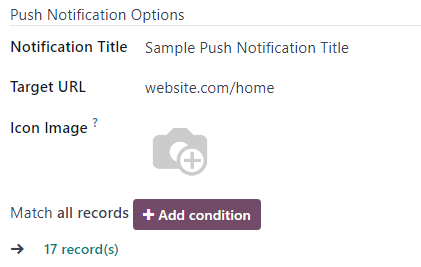
Reikėtų pažymėti, kad nė vienas iš šių laukų nėra privalomas.
Pirmasis laukas šiame skyriuje yra Pranešimo Pavadinimas. Šiame lauke yra galimybė pridėti pasirinktinį pavadinimą siunčiamam pranešimui.
Norėdami nurodyti konkretų puslapį svetainėje, kuris turėtų sukelti šį pranešimą, įveskite to puslapio URL laukelyje Target URL. Tada, kai lankytojas pasieks tą konkretų puslapį, Odoo parodys pranešimą.
Žemiau to lauko yra galimybė pridėti pasirinktą Piktogramos Vaizdą prie tiesioginės žinutės. Tai piktograma, rodoma šalia tiesioginės žinutės.
Norėdami įkelti naują vaizdą, užvedę pelę ant kameros piktogramos Piktogramos vaizdas, spustelėkite ✏️ (pieštuko) piktogramą. Tai atvers iškylantį langą, kuriame galite rasti norimą piktogramos vaizdą kietajame diske ir jį įkelti.
Kai tai bus baigta, Odoo automatiškai atnaujina vaizdinę peržiūrą, kaip piktograma atrodo stumiamojo pranešimo lange.
Pastaba
Toliau, jei įrašas suplanuotas paskelbti vėliau, yra galimybė užtikrinti, kad įrašas būtų išsiųstas lankytojo laiko juostoje, įjungiant parinktį Vietinis laikas. Jei ji įjungta, „Odoo“ išsiųs įrašą tinkamu, iš anksto nustatytu laiku, atsižvelgdama į lankytojo vietą.
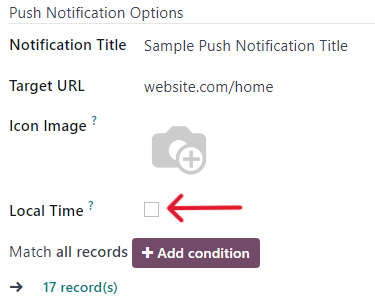
Kitas yra Match all records laukas. Šis laukas suteikia galimybę nukreipti tam tikrą gavėjų grupę duomenų bazėje pagal tam tikrus kriterijus ir gali būti taikomas atitikti visas arba bet kurias taisykles.
Norėdami naudoti šį lauką, spustelėkite + Pridėti sąlygą mygtuką, kuris atskleidžia taisyklės lauką, panašų į lygtį.
Kaip taisyklėje panašiame lauke, nurodykite konkrečius kriterijus, į kuriuos Odoo turėtų atsižvelgti siųsdamas šį įrašą konkrečiai tikslinei auditorijai.
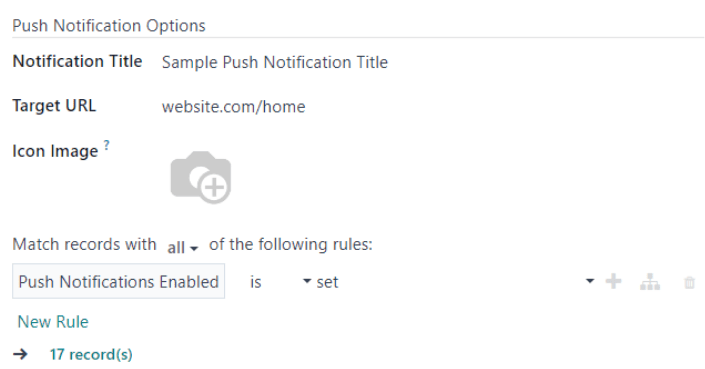
Norėdami pridėti papildomą taisyklę, spustelėkite ➕ (pliuso ženklas) piktogramą dešinėje taisyklės pusėje.
Norėdami pridėti šaką (papildomų taisyklių seriją, pagrįstą ankstesne taisykle, siekiant toliau nurodyti tikslinę auditoriją), spustelėkite unikalų šakos piktogramą, esančią dešinėje nuo ➕ (pliuso ženklo) piktogramos.
Galiausiai spustelėkite 🗑️ (šiukšliadėžės) piktogramą, kad ištrintumėte bet kurią taisyklę.
Nurodytos tikslinės auditorijos gavėjų dydį žymi Įrašų skaičius, rodomas po taisyklėmis.
Įrašų puslapis¶
Norėdami pamatyti išsamų įrašų apžvalgą, eikite į Odoo . Čia, Social Posts puslapyje, galite matyti ir pasiekti visus Odoo sukurtus ir paskelbtus įrašus.
Yra keturios skirtingos Socialinės žinutės puslapio duomenų peržiūros parinktys: kanban, kalendorius, sąrašas ir sukimo.
Peržiūros parinktys yra viršutiniame dešiniajame kampe, Įrašų puslapyje, po paieškos juosta.
Pagal numatytuosius nustatymus, „Odoo“ rodo pranešimus kanban vaizde. Informaciją šioje puslapyje galima dar labiau surūšiuoti per kairįjį šoninį skydelį, kur visi prijungti socialiniai paskyros ir pranešimai gali būti greitai matomi, pasiekiami ir analizuojami.
„Kanban“ vaizdas viršutiniame dešiniajame kampe žymimas apversto stulpelinės diagramos piktograma.
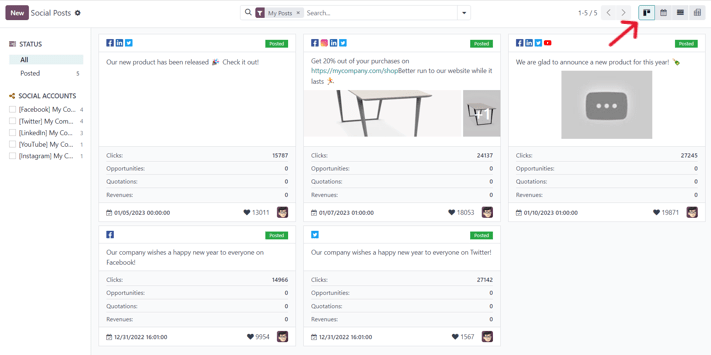
Kalendoriaus rodymo parinktis rodo įrašų vizualiąją reprezentaciją kalendoriaus formatu, kada įrašai buvo paskelbti arba kada yra numatyta juos paskelbti. Ši parinktis suteikia aiškią bet kurios suplanuotos dienos, savaitės ar mėnesio apžvalgą, o Odoo rodo visus parengtus, suplanuotus ir paskelbtus įrašus.
Spustelėjus datą, atsiveria tuščia socialinių tinklų įrašo formos detalė, kurioje galima sukurti socialinio tinklo įrašą, ir Odoo jį paskelbs nurodytą dieną/laiką.
Kalendoriaus vaizdą žymi kalendoriaus piktograma viršutiniame dešiniajame kampe.
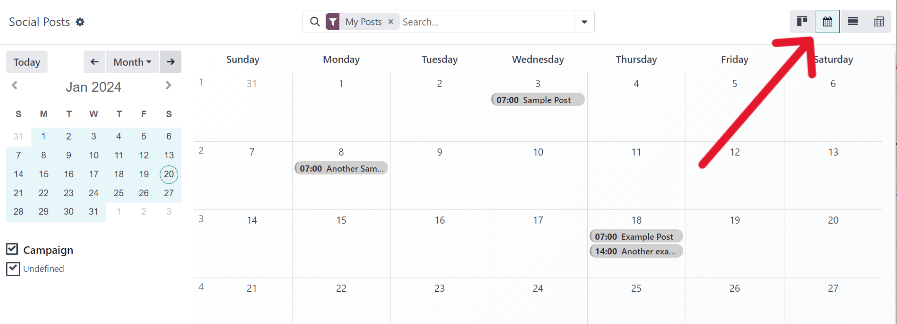
Sąrašo rodinys yra panašus į kanban parinktį, tačiau vietoj atskirų blokų, visa pranešimų informacija rodoma aiškioje sąrašo išdėstyme. Kiekviena sąrašo eilutė rodo Socialiniai Tinklai, Žinutė ir Statusas kiekvieno pranešimo.
Taip pat yra naudinga kairė šoninė juosta, kuri rūšiuoja visus pranešimus pagal Status ir išvardina visas prijungtas Social Accounts.
Sąrašo vaizdas yra atvaizduotas keturiomis vertikaliomis linijomis viršutiniame dešiniajame kampe.
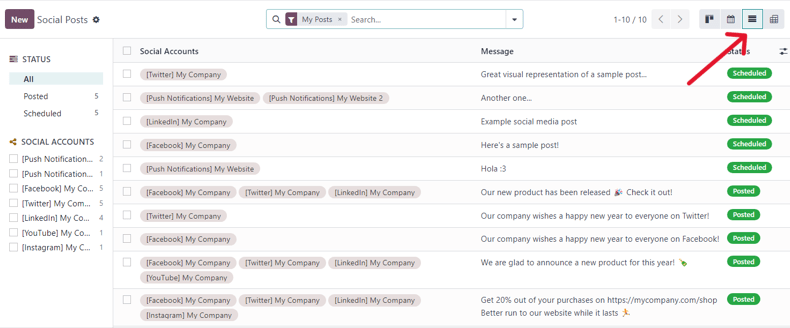
Pasirinkus peržiūrą svirčių režimu, pateikiama visiškai pritaikoma tinklelio lentelė, kurioje galima pridėti ir analizuoti įvairius duomenų matavimus.
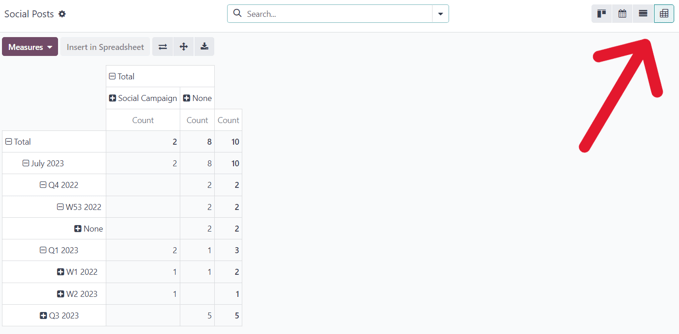
Pasukimo vaizdo parinktis suteikia daugybę analitinių galimybių, leidžiančių išsamiai ir detaliai analizuoti įvairius pranešimus ir metrikas.
Spustelėkite bet kurį ➕ (pliuso ikona) šalia eilutės suvestinėje lentelėje, kad atskleistumėte daugiau metrinių parinkčių, kurias galima pridėti prie tinklelio.
Būdami pasukimo rodinyje, parinktis Insert in Spreadsheet yra prieinama, esanti dešinėje nuo Measures išskleidžiamojo meniu, viršutiniame kairiajame Social Posts puslapio kampe.
Šalia Įterpti į skaičiuoklę yra trys parinktys, būdingos suvestinei peržiūrai.
Iš kairės į dešinę, tos parinktys yra:
Apversti ašį, kuri pakeičia X ir Y ašis tinklelio lentelėje.
Išskleisti viską, kuris išplečia kiekvieną tinklelio eilutę, atskleisdamas daugiau su ja susijusios išsamios informacijos.
Atsisiųsti, kuris, kai paspaudžiamas, iš karto atsisiunčia suvestinę lentelę kaip skaičiuoklę.
Lankytojai¶
Norėdami pamatyti visų žmonių, kurie lankėsi su duomenų baze susietoje svetainėje (-ėse), išsamų vaizdą, eikite į: .
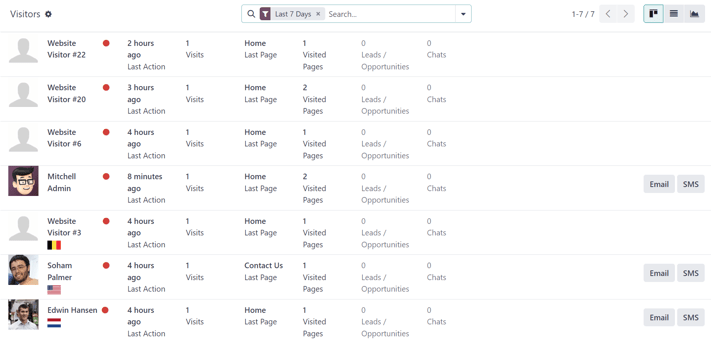
Čia Odoo pateikia išsamų visų lankytojų svarbios informacijos išdėstymą numatytame kanban vaizde. Jei lankytojai jau turi kontaktinę informaciją duomenų bazėje, yra galimybė nusiųsti jiems El. laišką ir/arba SMS.
Šiuos pačius lankytojų duomenis taip pat galima peržiūrėti kaip sąrašą arba grafike. Tos rodinio parinktys yra Lankytojai puslapio viršutiniame dešiniajame kampe.
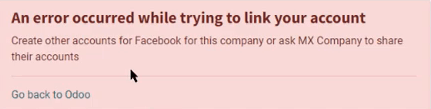
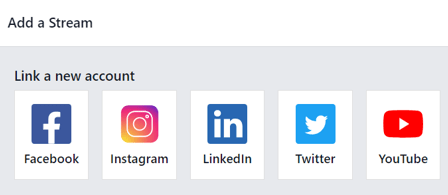
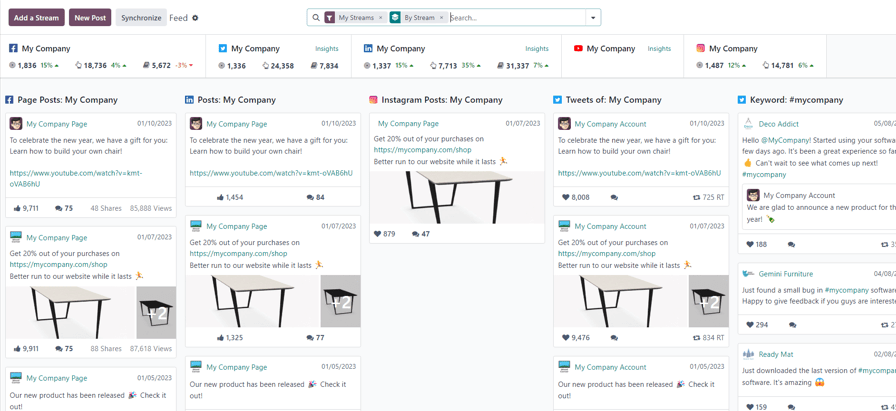
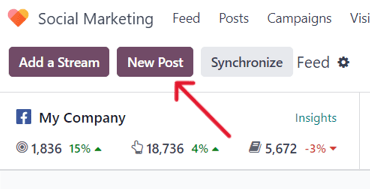
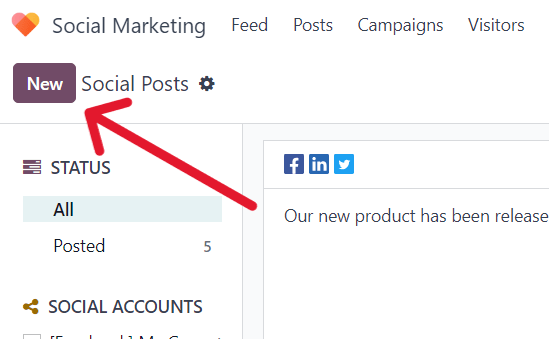
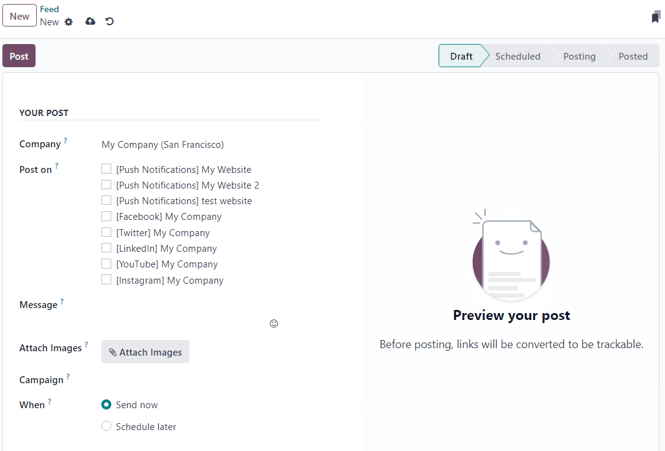
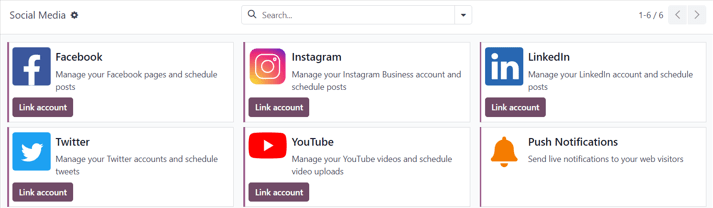
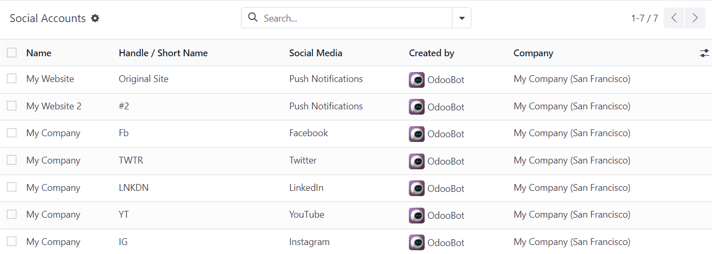
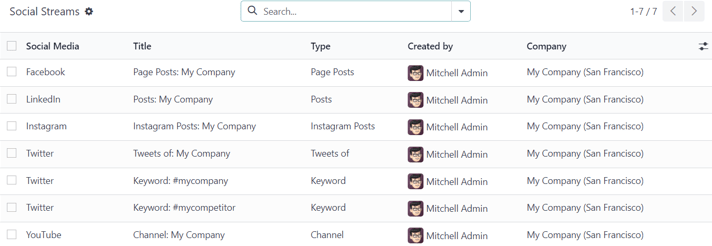
Socialinio marketingo pagrindai¶
„Odoo“ socialinės rinkodaros programa padeda turinio rinkodaros specialistams kurti ir planuoti įrašus, valdyti įvairias socialinės žiniasklaidos paskyras, analizuoti turinio efektyvumą ir tiesiogiai bendrauti su socialinių tinklų sekėjais vienoje, centralizuotoje vietoje.